Računalo za rastavljanje Lenovo G500
Svi prijenosnici imaju otprilike isti dizajn i njihov proces demontaže nije mnogo drugačiji. Međutim, svaki model različitih proizvođača ima vlastite nijanse u sklopu, ožičenje veze i pričvršćivanje komponenata, tako da proces demontaže može uzrokovati poteškoće vlasnicima ovih uređaja. Zatim bavimo se bližim procesom demontaže modela prijenosnog računala G500 tvrtke Lenovo.
sadržaj
Rastavljamo prijenosnik Lenovo G500
Nemojte se bojati da tijekom rastavljanja oštete komponente ili uređaj neće raditi kasnije. Ako je sve u skladu s uputama, a svaka akcija se provodi pažljivo i pažljivo, tada neće biti nikakvih kvarova u radu nakon ponovne montaže.
Prije rastavljanja prijenosnog računala, provjerite je li jamstveno razdoblje već isteklo, jer u protivnom nećete dobiti jamstveni servis. Ako je uređaj još uvijek pod jamstvom, bolje je koristiti usluge servisnog centra u slučaju neispravnosti uređaja.
Korak 1: Pripremni rad
Za rastavljanje, trebate samo mali odvijač koji odgovara veličini vijaka koji se koriste u prijenosnom računalu. Međutim, preporučujemo da unaprijed pripremite oznake u boji ili bilo koje druge oznake kako se ne biste izgubili u vijcima različitih veličina. Uostalom, ako zavarite vijak na pogrešnom mjestu, takve radnje mogu oštetiti matičnu ploču ili druge dijelove.
Korak 2: Isključivanje
Cijeli proces demontaže treba provoditi samo s prijenosnim računalom koji je isključen iz mreže, stoga će biti potrebno potpuno ograničiti napajanje. To se može učiniti kako slijedi:
- Isključite laptop.
- Odspojite ga, zatvorite i okrenite naopako.
- Odvojite pričvrsnice i izvadite bateriju.
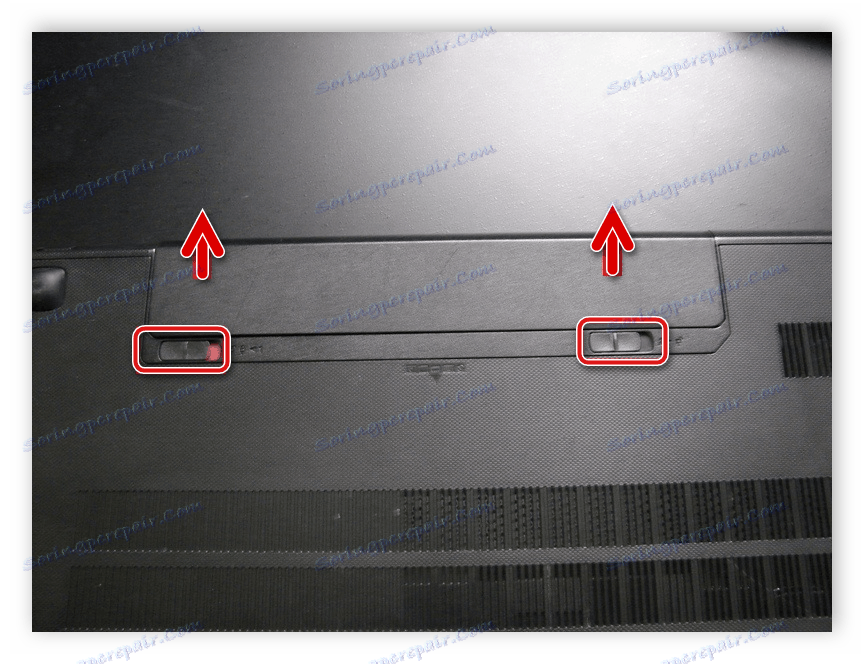
Tek nakon svih tih radnji možete početi potpuno rastavljati laptop.
Korak 3: Stražnja ploča
Možda ste već primijetili nedostajuće vidljive vijke na stražnjoj strani Lenovo G500, jer nisu skrivene na vrlo očitim mjestima. Slijedite ove korake za uklanjanje stražnje ploče:
- Uklanjanje baterije nužno je ne samo za potpuno zaustavljanje napajanja uređaja nego i ispod vijaka za pričvršćivanje. Nakon što izvadite bateriju, stavite laptopa uspravno i odvijte dva vijka u blizini konektora. Oni imaju jedinstvenu veličinu, pa su stoga označili oznaku "M2.5 × 6" .
- Preostala četiri vijka koja pričvršćuju stražnji poklopac nalaze se ispod nogu, stoga ih morate ukloniti da biste pristupili vijcima. Ako dovoljno često izvedete rastavljanje, u budućnosti, noge se mogu nepouzdano držati na mjestu i pasti. Odvijte preostale vijke i označite ih posebnom oznakom.


Sada imate pristup nekim komponentama, ali postoji još jedna zaštitna ploča koju ćete morati odspojiti ako trebate ukloniti gornju ploču. Da biste to učinili, pronađite na rubovima pet identičnih vijaka i jedan po jedan odvrnite ih. Nemojte zaboraviti označiti ih zasebnom oznakom, tako da se ne zbunite.

Korak 4: Rashladni sustav
Procesor se skriva ispod sustava za hlađenje, pa da biste očistili ili potpuno rastavili laptop, morat ćete odspojiti ventilator radijatora. To možete učiniti na sljedeći način:
- Povucite kabel za napajanje ventilatora iz konektora i otpustite dva glavna vijka koji pričvršćuju ventilator.
- Sada morate ukloniti cijeli sustav hlađenja, uključujući i radijator. Da biste to učinili, naizmjence otpustite četiri vijka za montažu, slijedeći numeriranje naznačenu na kućištu i zatim ih odvrnite u istom redoslijedu.
- Radijator se montira na ljepljivu traku, tako da kada ga uklonite, trebate odspojiti. Samo napravi malo truda i ona će pasti.
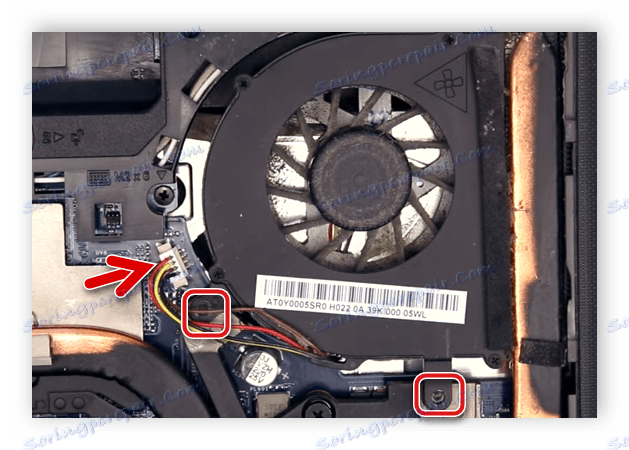

Nakon izvođenja tih manipulacija dobivate pristup cijelom sustavu hlađenja i procesoru. Ako samo trebate očistiti prijenosno računalo od prašine i zamijeniti toplinsku mast, tada se ne može više rastaviti. Izvršite potrebne radnje i sakupite sve natrag. Pročitajte više o čišćenju prijenosnog računala od prašine i zamjeni toplinske paste procesora u našim člancima na niže navedenim linkovima.
Više detalja:
Rješavamo problem s pregrijavanjem prijenosnog računala
Pravilno čišćenje vašeg računala ili prijenosnog računala od prašine
Kako odabrati toplinsku tijesto za prijenosno računalo
Učenje primjene termalne masti na procesoru
Korak 5: Tvrdi disk i RAM
Najjednostavnija i najbrža akcija je odvojiti tvrdi disk i RAM. Da biste uklonili HDD, jednostavno odvrnite dva vijka i pažljivo ih uklonite iz priključka.

RAM nije uopće fiksiran, već jednostavno spojen na konektor, pa jednostavno odspojite prema uputama na kućištu. Naime, samo trebate podići poklopac i dobiti šipku.

Korak 6: Tipkovnica
Na stražnjoj strani prijenosnog računala nalazi se još nekoliko vijaka i kabela koji također drže tipkovnicu. Stoga pažljivo pogledajte kućište i provjerite jesu li svi pričvrsni dijelovi odvrnuti. Ne zaboravite označiti vijke različitih veličina i zapamtiti njihovu lokaciju. Nakon izvršavanja svih manipulacija, preokrenite prijenosno računalo i slijedite ove korake:
- Uzmite odgovarajući ravni objekt i na jednoj strani izbjegnite tipkovnicu. Izrađuje se u obliku krute ploče i prianja. Nemojte previše truda, bolje hodati ravnim predmetom oko perimetra kako biste odvojili pričvrsne elemente. Ako tipkovnica ne reagira, ponovno provjerite jesu li svi vijci na stražnjoj ploči uklonjeni.
- Ne biste trebali oštro povući tipkovnicu, jer se zadržava na vlaku. Potrebno je odspojiti, podižući poklopac.
- Tipkovnica se uklanja, a pod njom je nekoliko petlji zvučne kartice, matrice i drugih komponenti. Da biste uklonili prednju ploču, svi će ti kabeli morati biti isključeni. To je učinjeno na standardni način. Nakon toga, prednja ploča jednostavno odvoji, ako je potrebno, uzmite stan odvijač i skinite s postolja.

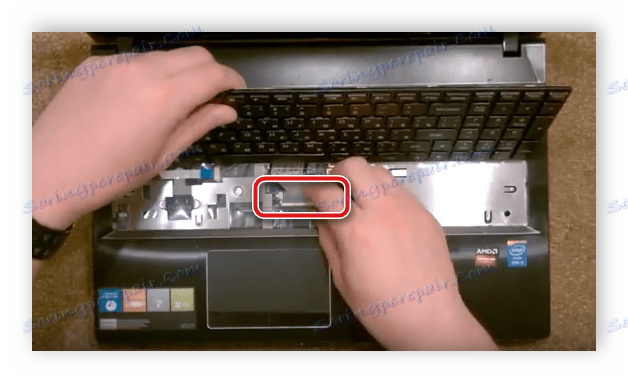

U ovom trenutku postupak uklanjanja prijenosnog računala Lenovo G500 je gotov, imate pristup svim komponentama, uklonite leđa i prednju ploču. Zatim možete obaviti sve potrebne manipulacije, čišćenje i popravke. Sklop se izvodi obrnutim redoslijedom.
Vidi također:
Raspodavamo prijenosno računalo kod kuće
Preuzmite i instalirajte upravljačke programe za prijenosno računalo Lenovo G500